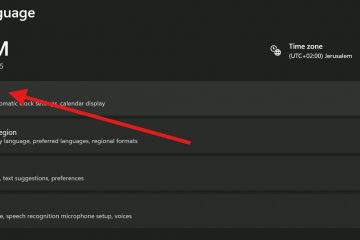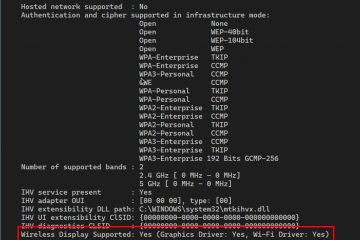Lo que aprenderá en esta guía:
La mayoría de los usuarios de computadoras no saben dónde está el portapapeles en Windows 10 y el portapapeles es una función útil para computadoras y teléfonos inteligentes. Mientras tanto, en una PC con Windows, cuando copia o corta, independientemente de si los datos son texto, hipervínculo, imagen, etc., una copia de los datos se almacena en una parte invisible de la memoria de la computadora. La ubicación donde se almacenan los datos que copia o corta se conoce como”Portapapeles“de la computadora. En esta guía, aprenderá cómo buscar, habilitar y utilizar el portapapeles. en Windows 10.
Historial del portapapeles
El historial del portapapeles apareció por primera vez en la actualización de octubre de 2018 de Windows 10 (Versión 1809). El historial del portapapeles actualmente admite texto, HTML y fotografías de menos de 4 MB de tamaño. Los objetos más grandes del historial no se conservarán.
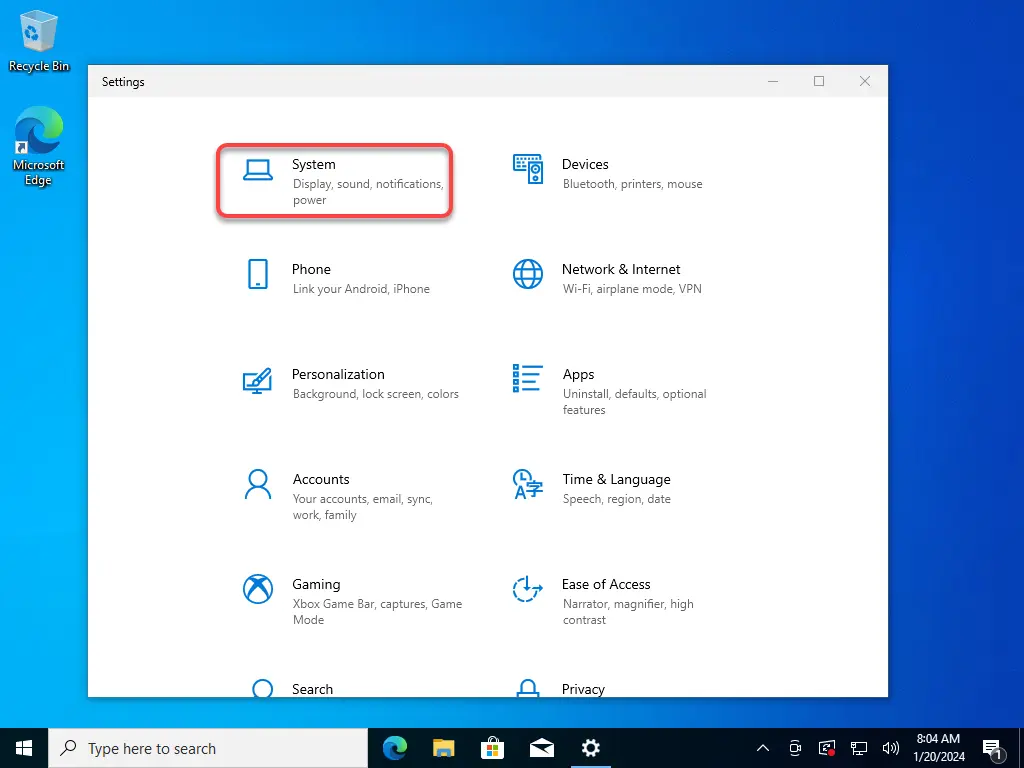
El historial del portapapeles almacena un máximo de 25 entradas, siendo los elementos más antiguos desaparecen a medida que aparecen otros nuevos. Además, a menos que se adjunte un elemento al portapapeles, se mostrará la lista del historial del portapapeles.
Cómo buscar y habilitar el portapapeles en Windows 10
Paso 1. Abre la aplicación Configuración o simplemente presiona Windows + I.
Paso 2. Haga clic en Sistema.
Sistema
Paso 3. Haga clic en Portapapeles en el panel lateral izquierdo.
Paso 4. Busque la sección llamada “Historial del portapapeles“y active el interruptor para activar el portapapeles.
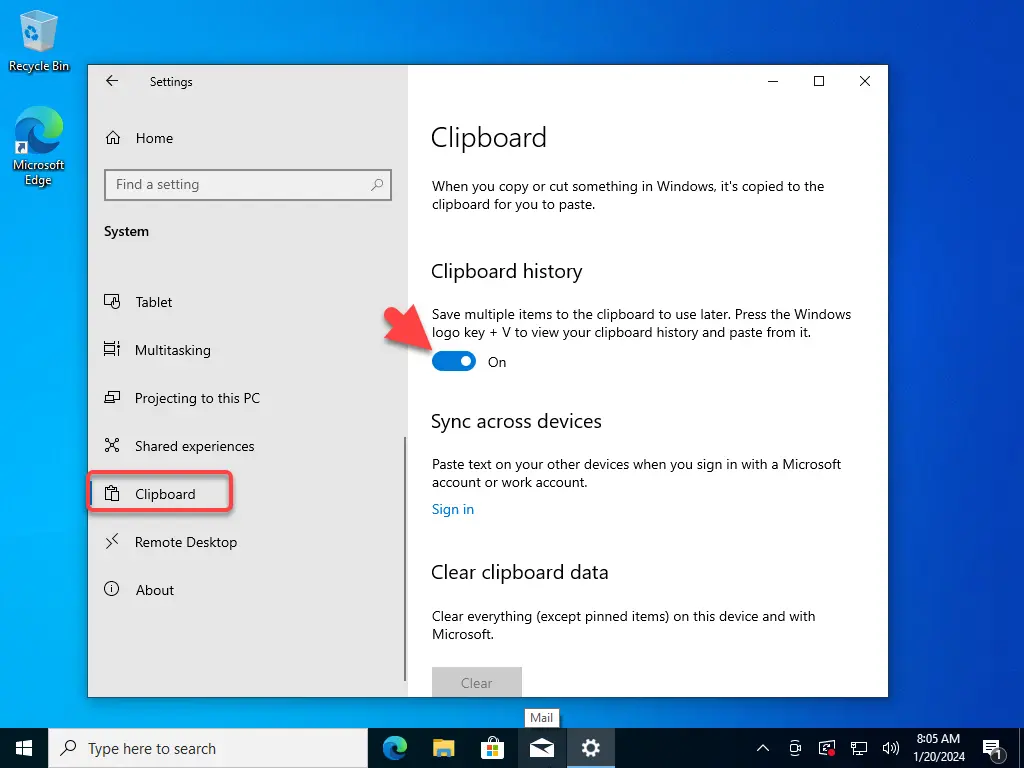
Habilitar Portapapeles en Windows 10
Cómo Ver el historial del Portapapeles en Windows 10
Una vez que haya activado el historial del Portapapeles, podrá ver una lista de los elementos que ha copiado recientemente mientras usaba cualquier aplicación mediante el método abreviado de teclado. Simplemente presione Windows + V simultáneamente y después de eso, aparecerá una pequeña ventana. Los elementos más recientes que has copiado están en la parte superior de la lista.
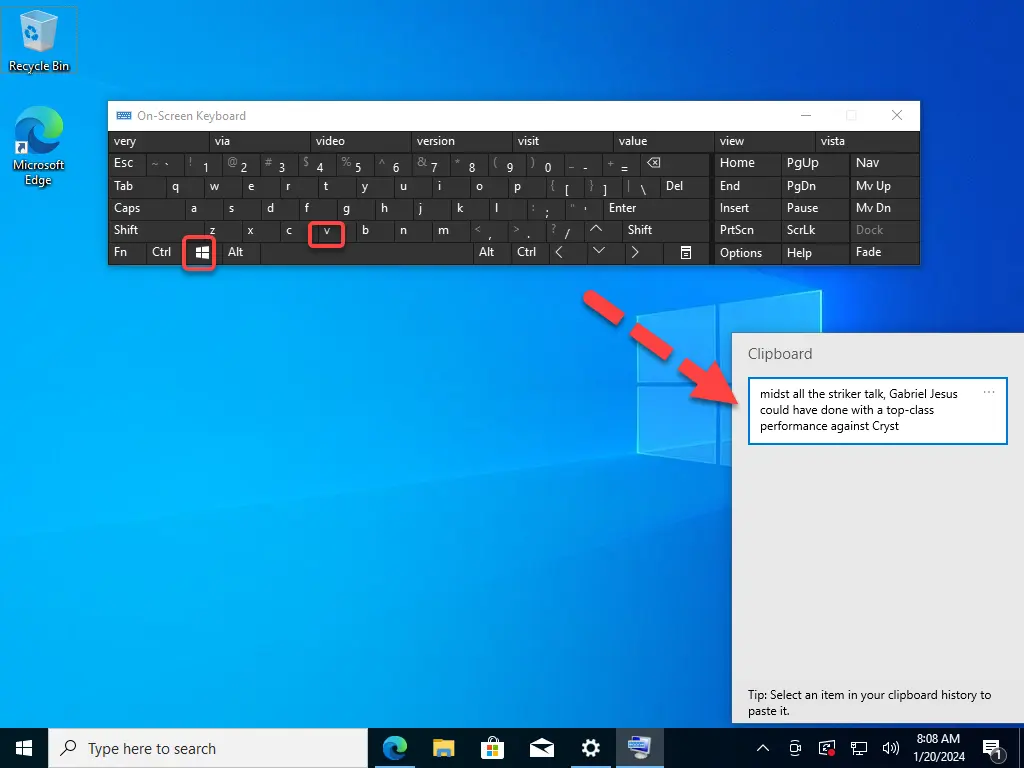
Presione Windows + V para ver el portapapeles
Cómo usar el Portapapeles en Windows 10
Entonces, A estas alturas, ya ha aprendido cómo habilitar el Portapapeles y cómo ver el historial del portapapeles presionando Windows + V en Windows 10. Así que aquí le mostramos cómo usar un portapapeles (Copiar, Borrar todo, Eliminar y Anclar). en Windows 10.
Para copiar un elemento, simplemente haga clic en cualquier elemento en la lista del historial del Portapapeles y péguelo en una aplicación abierta como Word, Sticky Notes, etc.
Para eliminar cualquier elemento específico del historial del Portapapeles, haga clic en los tres puntos junto al elemento que Me gustaría eliminar. Seleccione Eliminar.
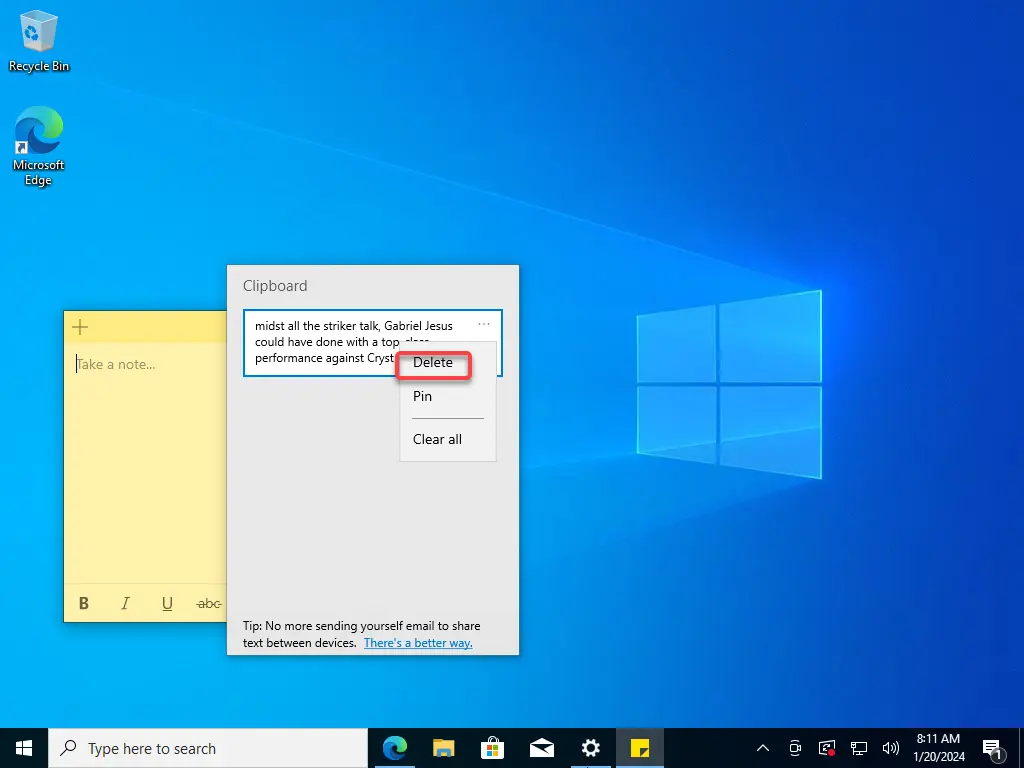
Eliminar
Si desea eliminar todos los elementos del historial del portapapeles, haga clic en el menú de los tres puntos y seleccione Borrar todo. 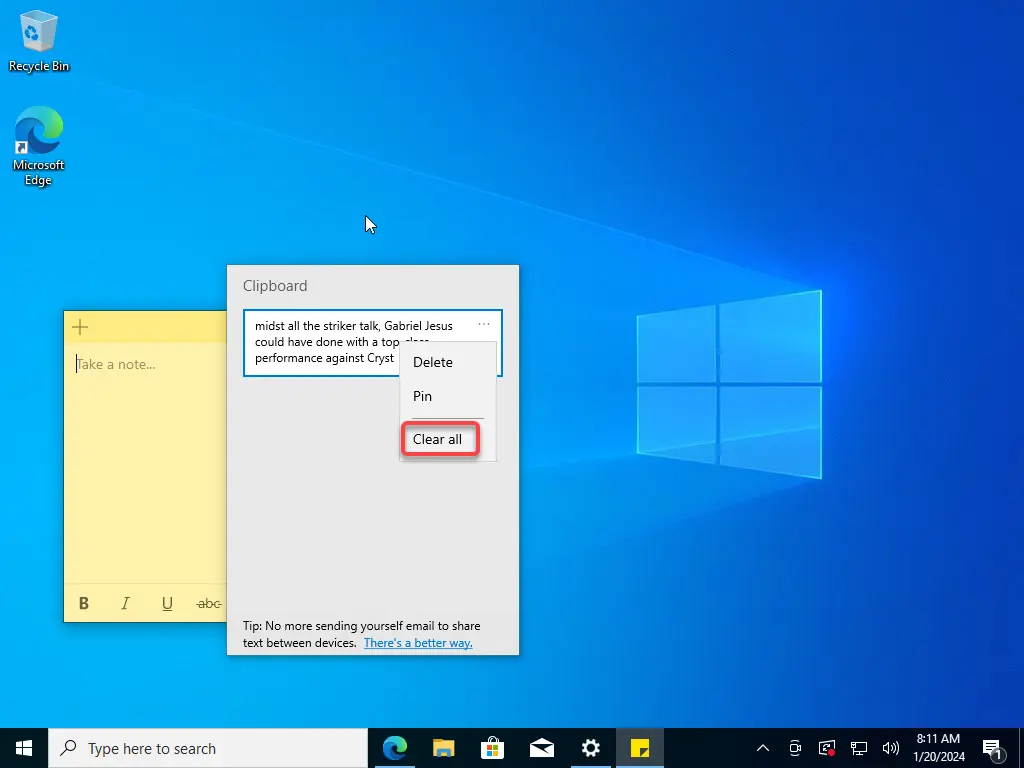
Borrar todo
También puede fijar un elemento en la lista del historial del Portapapeles y permanecerá en la lista incluso si reinicia la computadora o hace clic en Borrar todo. Para eso, haga clic en el menú tres puntos y seleccione Fijar. 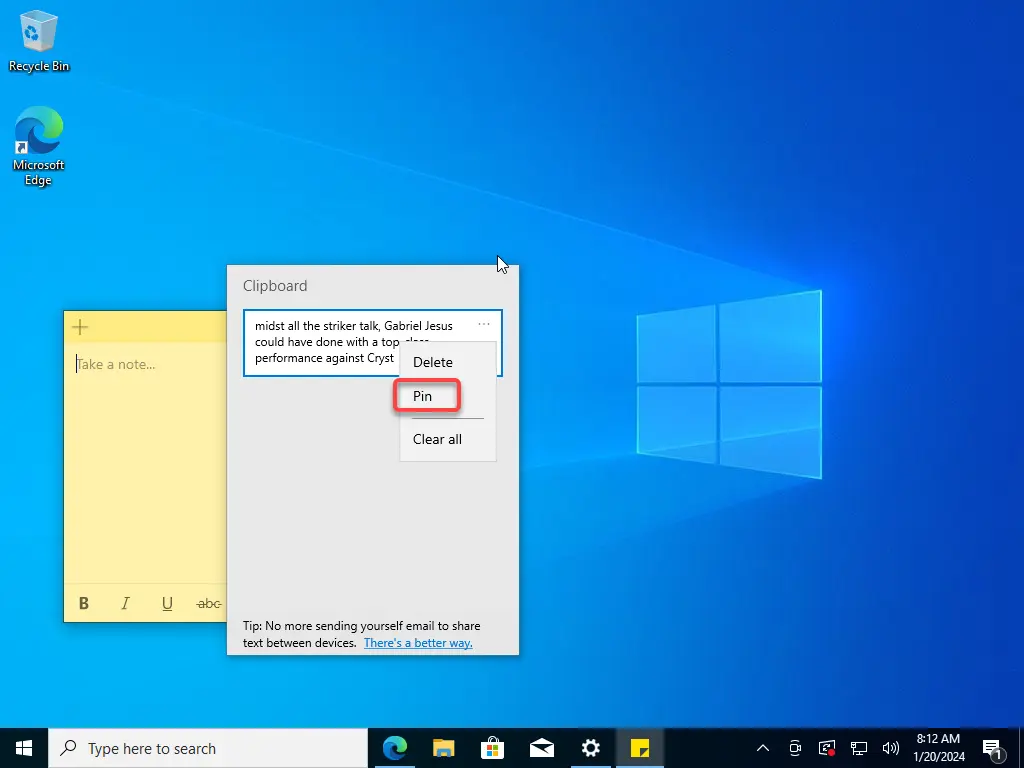
Fijar
Cómo deshabilitar el Portapapeles en Windows 10 Abra la aplicación Configuración o simplemente presione Windows + I. Haga clic en Sistema. Haga clic en Portapapeles en el panel lateral izquierdo. Busque la sección llamada”Historial del portapapeles“y mueva el interruptor hacia la izquierda para desactivar el Portapapeles en su Windows 10. 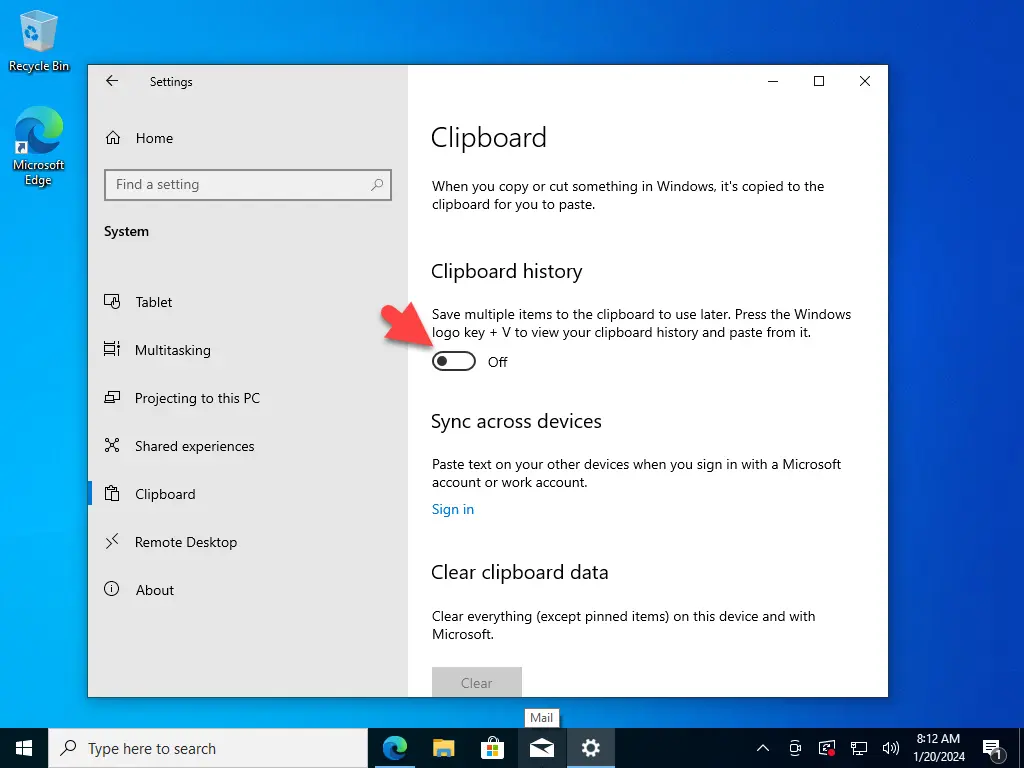
Deshabilitar el Portapapeles en Windows 10
Una vez que hayas deshabilitado el historial del portapapeles, aún podrás ver el historial del portapapeles presionando Windows + V, pero no le mostrará los elementos copiados o cortados recientemente porque la función está deshabilitada.
Conclusión
Eso es todo Así es como puedes encontrar, habilitar y usar el historial del portapapeles de Windows 10. Recuerda que si optas por habilitar esta opción, asegúrate de comprender también los posibles riesgos de seguridad, por ejemplo, si eres de los que normalmente copian información confidencial como contraseñas, direcciones, nombres, etc. y todo lo que copie en el portapapeles se almacenará en texto sin formato, por lo que todos los que tengan acceso a su máquina ahora podrán mostrar esta información simplemente usando Windows + V. También puede descargar Clipboard desde Microsoft Store.
Publicaciones relacionadas: